维表创建
客户维表&商品维表创建
客户维表创建
步骤一:在维度建模(原模型设计中心)页面,选择【模型设计】-【维度】。
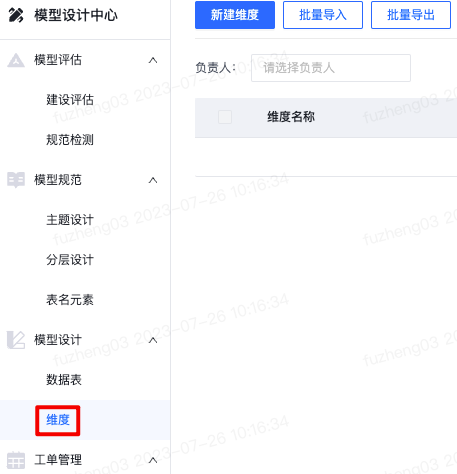
步骤二:点击“新建维度”按钮,完成【客户维度】的配置,具体如下。
维度名称:客户
英文标识:customer
所属主题域:【客户域】-【客户】
此处主维表暂且不进行设置,在后续创建维表时进行关联。
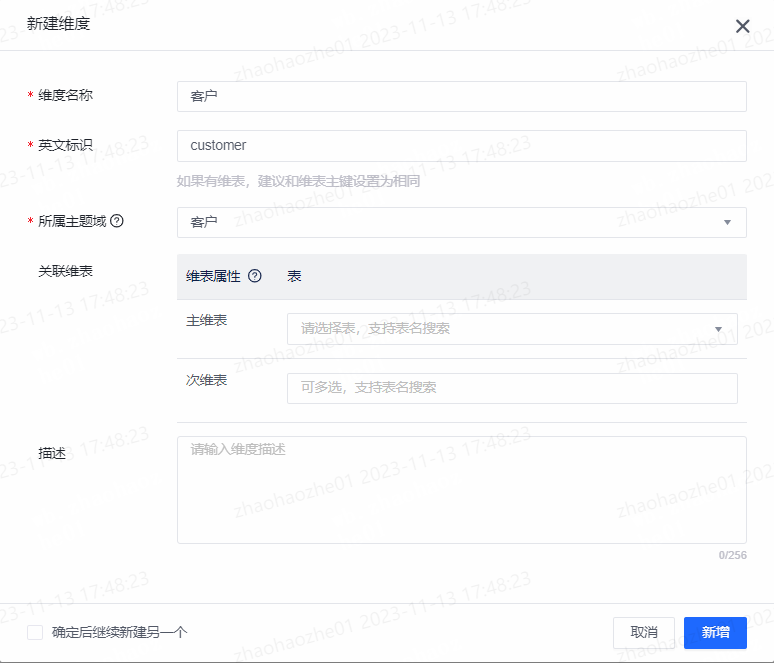
步骤三:在维度建模(原模型设计中心)页面,选择【模型设计】-【数据表】。
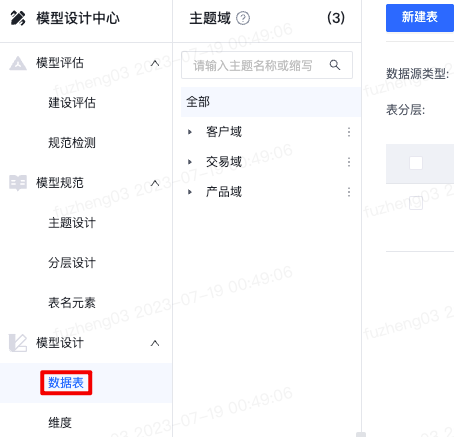
步骤四:在当前页面,点击“新建表”按钮进入表新建页面。
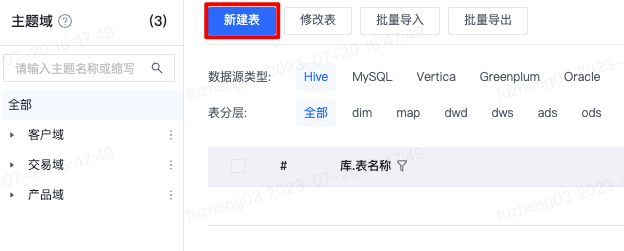
步骤五:在创建建表工单页面,需要完成表分层、主题归属、数据源类型、数据源、库的填写,其它配置项可用默认项。

步骤六:在创建建表工单页面,需要完成表分层、主题归属、数据源类型、数据源、库的填写,其它配置项可用默认项。
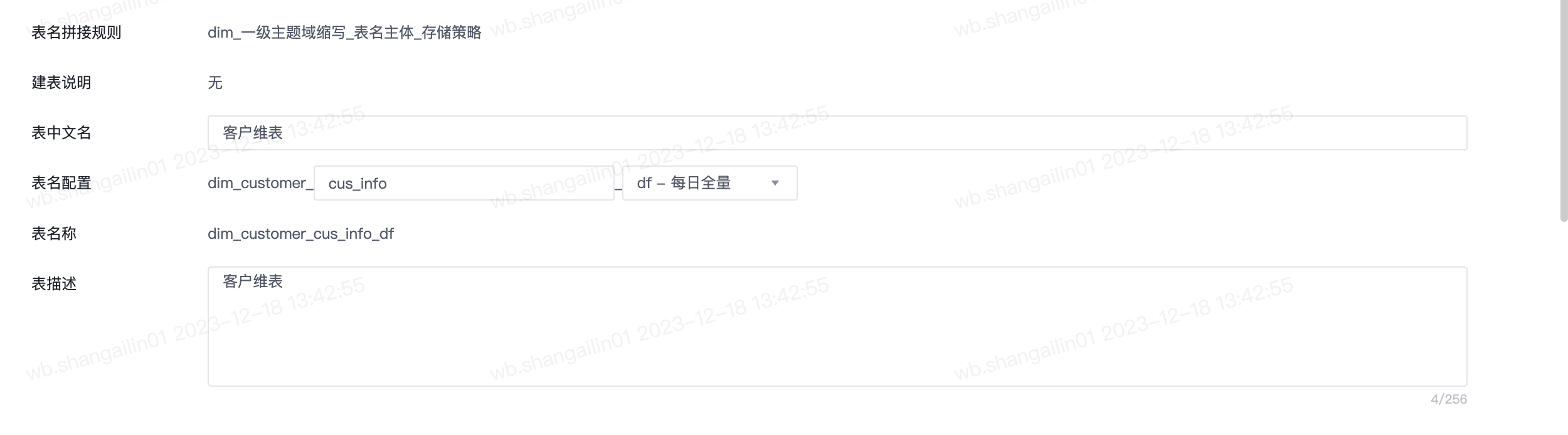
步骤七:点击“下一步”按钮进入基础属性及字段页面,此处选择【表单模式】。
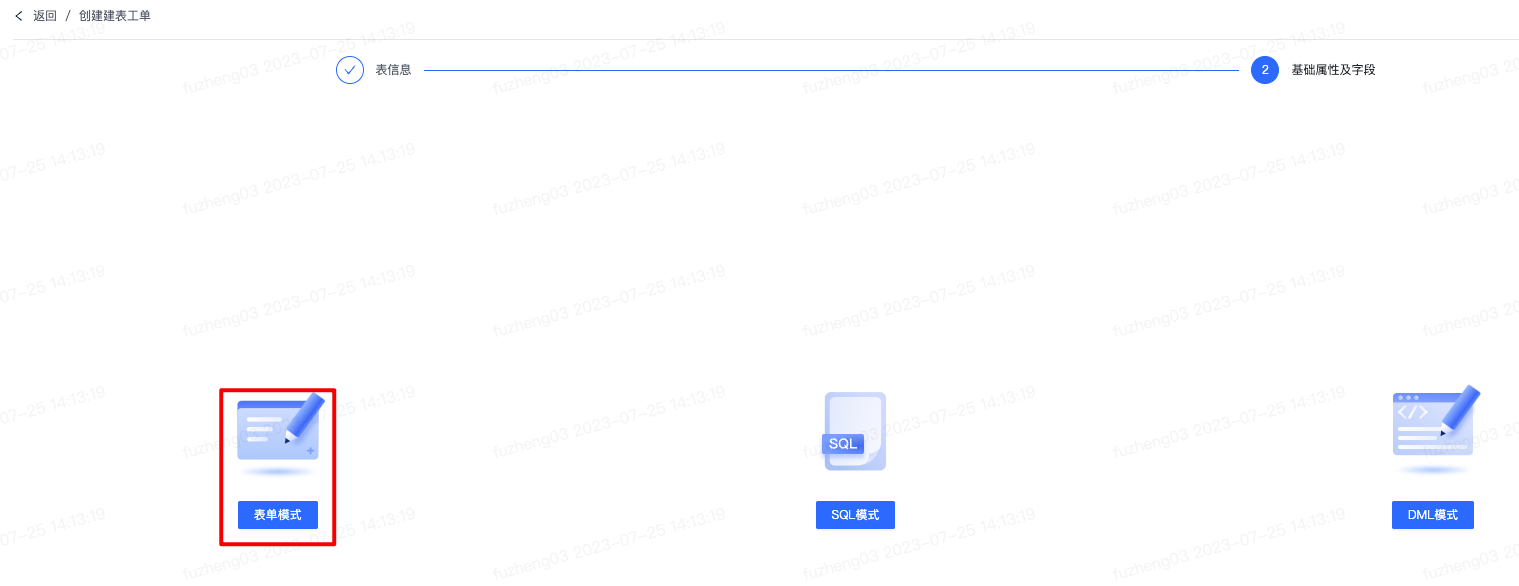
步骤八:在【字段配置】中点击“引用标准导入”按钮。

步骤九:根据模型规划,选择已制定完成的数据元,点击“引用”按钮可选择数据元。
选择:
1. 客户编号
2. 客户名称
3. 年龄
4. 客户地址
5. 网络地址
6. 身份证号
导入之后,手动修改“年龄”字段的字段类型为tinyint。
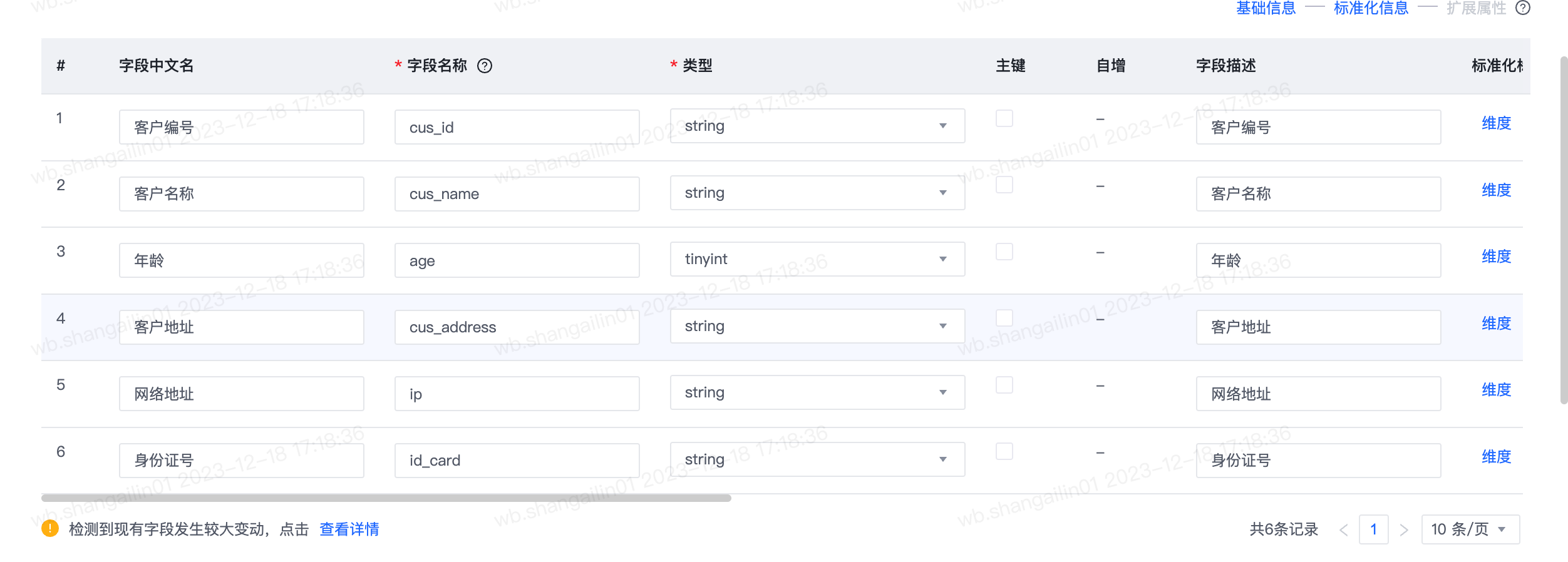
步骤十:根据模型规划,添加分区字段。

步骤十二:其它配置项选择默认即可,点击“提交”按钮,完成表工单的创建。
步骤十三:在【工单管理】-【与我相关】-【我审批的】页面,点击“通过”按钮,完成建表审批。
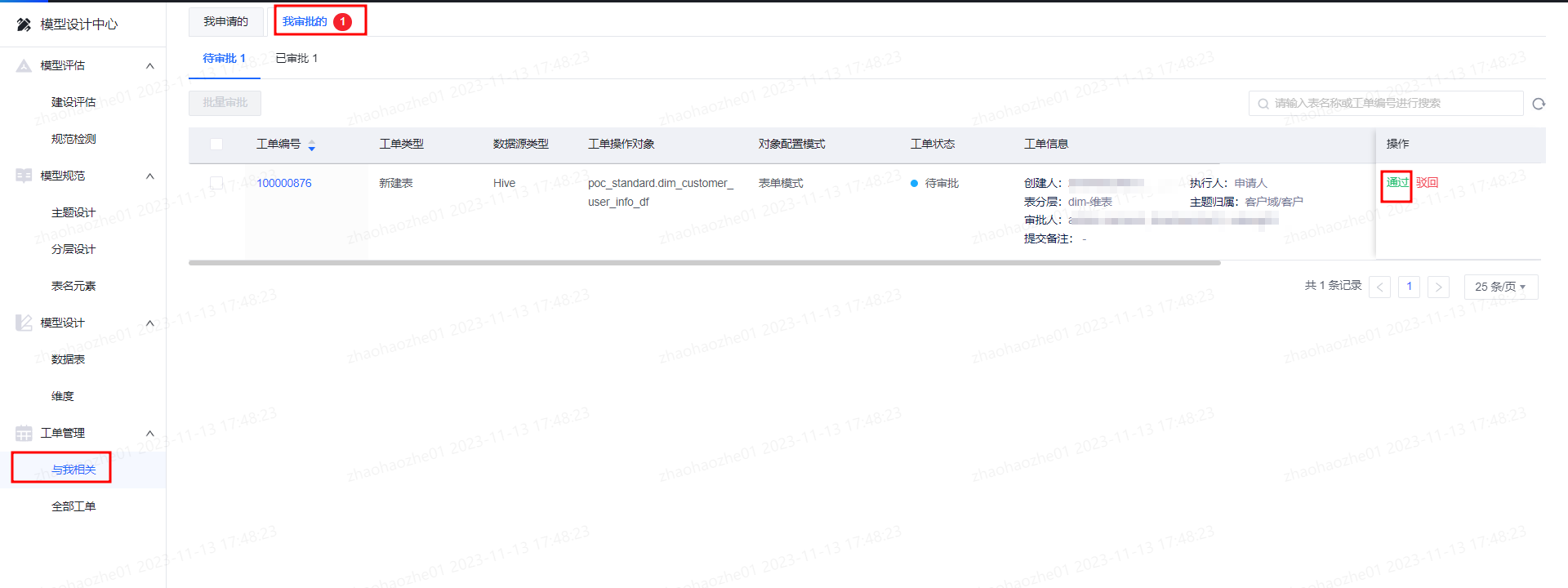
商品维表创建
步骤一:在维度建模(原模型设计中心)页面,选择【模型设计】-【维度】。
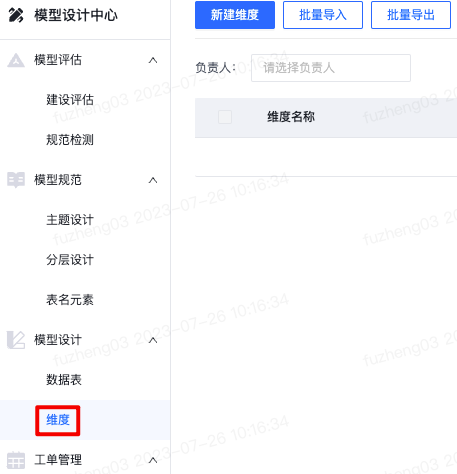
步骤二:点击“新建维度”按钮,完成【客户维度】和【商品维度】的配置,具体如下。
维度名称:商品
英文标识:item
所属主题域:【产品域】-【商品】
此处主维表暂且不进行设置,在后续创建维表时进行关联。

步骤三:在维度建模(原模型设计中心)页面,选择【模型设计】-【数据表】。
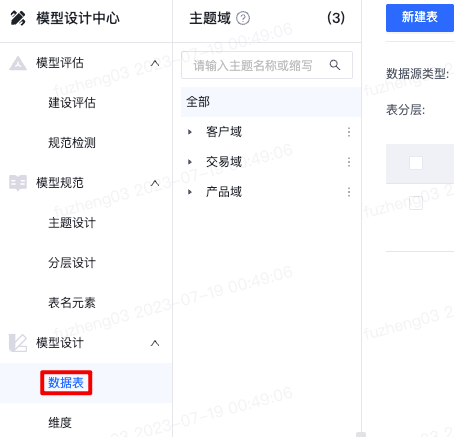
步骤四:在当前页面,点击“新建表”按钮进入表新建页面。
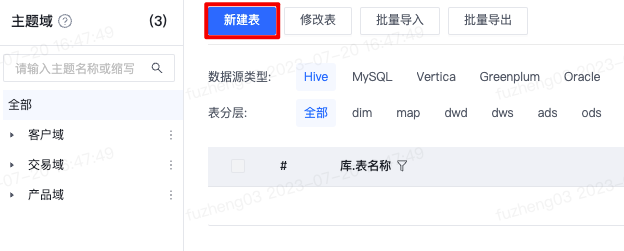
步骤五:在创建建表工单页面,需要完成表分层、主题归属、数据源类型、数据源、库的填写,其它配置项可用默认项。

步骤六:在创建建表工单页面,需要完成表分层、主题归属、数据源类型、数据源、库的填写,其它配置项可用默认项。
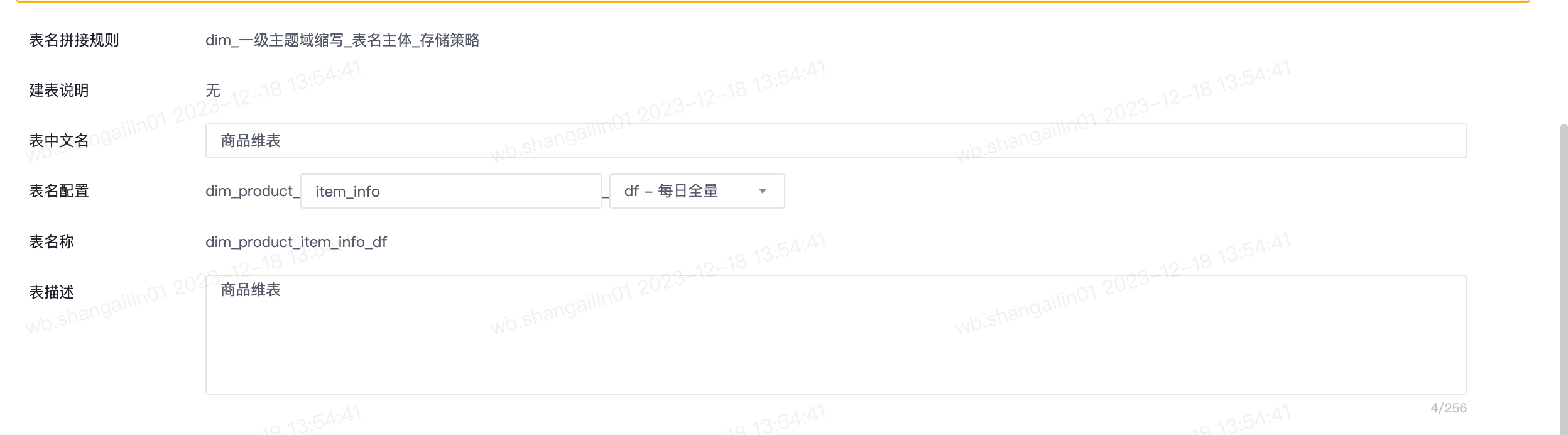
步骤七:点击“下一步”按钮进入基础属性及字段页面,此处选择【表单模式】。
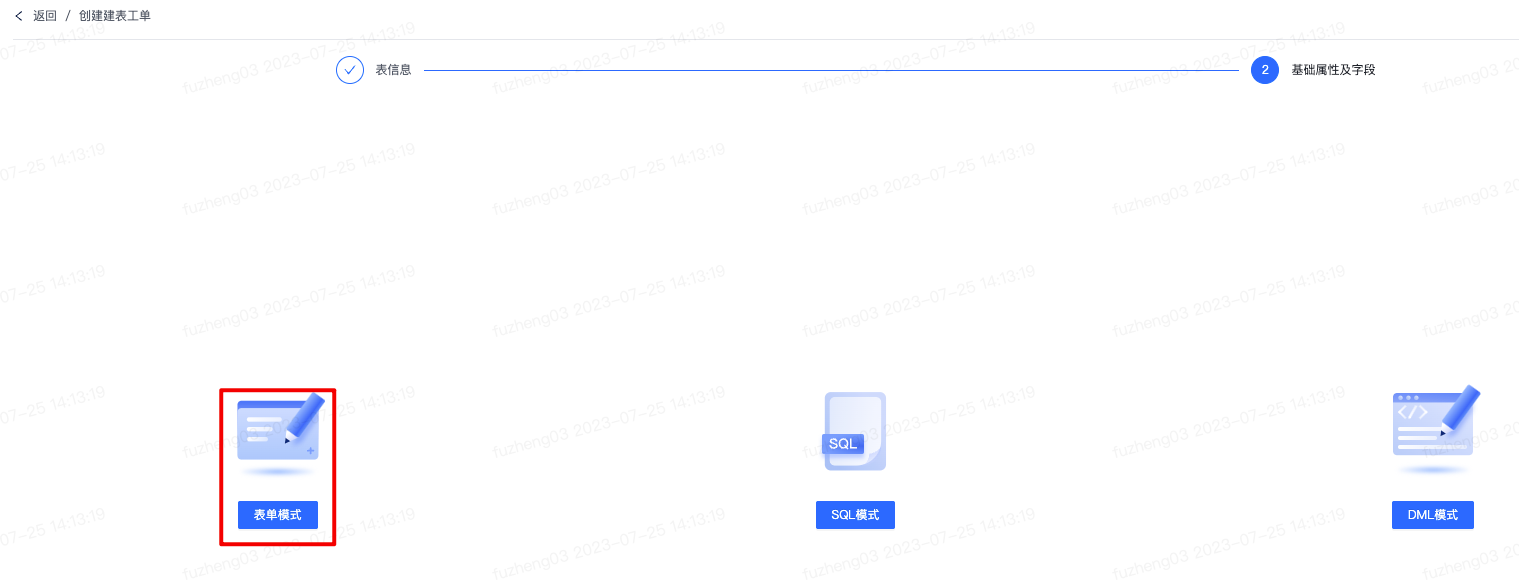
步骤八:在【字段配置】中点击“引用标准导入”按钮。

步骤九:根据模型规划,选择已制定完成的数据元,点击“引用”按钮可选择数据元。
选择引入:
1.商品编号
2. 商品名称
3. 品牌
类似地,手动修改“商品编号”字段的字段类型。
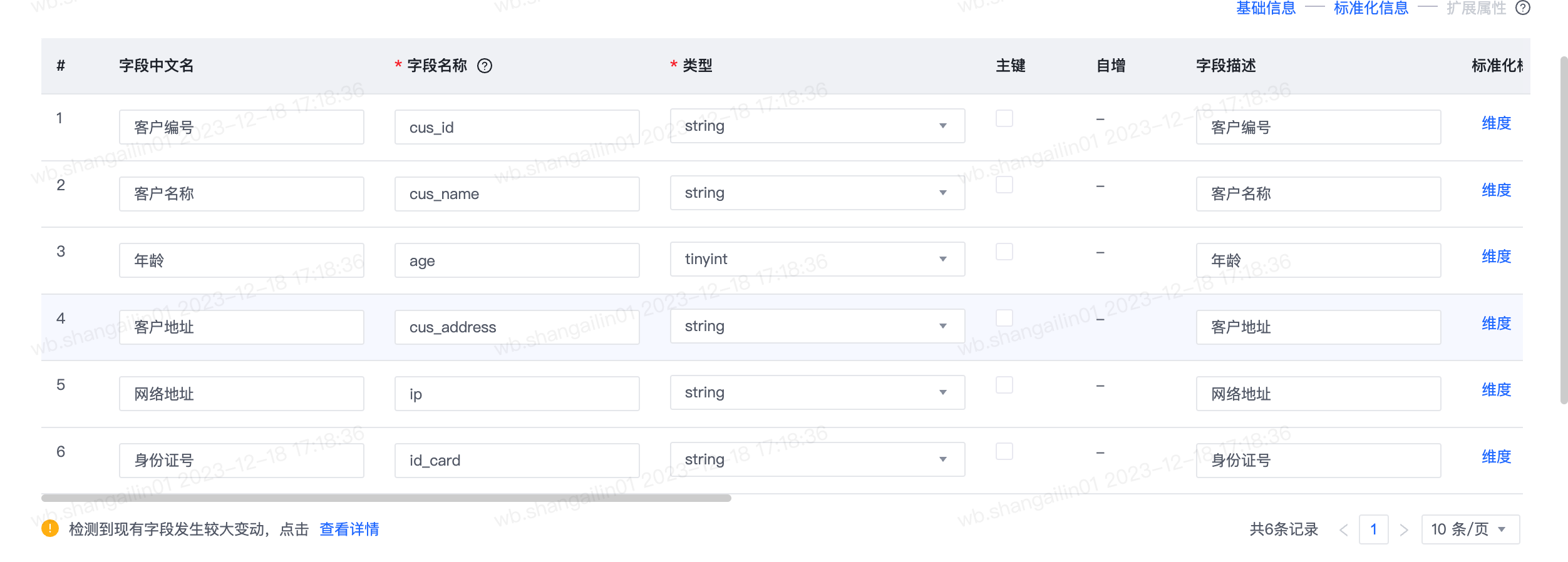
步骤十:根据模型规划,有分区字段,添加分区字段。

步骤十一:其它配置项选择默认即可,点击“提交”按钮,完成表工单的创建。
步骤十二:在【工单管理】-【与我相关】-【我审批的】页面,点击“通过”按钮,完成建表审批。
